ዝርዝር ሁኔታ:
- በ iPhone, iPad እና iPod touch ላይ ማጣበቂያ እንዴት ማንቃት እና መጠቀም እንደሚቻል
- አይፎን ፣ አይፓድ እና አይፖድ የንክኪ ማያያዝ
- ሞደም ሁነታን እንዴት ማንቃት እንደሚቻል
- ሞደም ሞድን እንዴት እንደሚጠቀሙ
- ሊሆኑ የሚችሉ ችግሮች እና መፍትሄዎች

ቪዲዮ: የበይነመረብ ዋይፋይ (Wi-Fi) ን ከ Iphone እንዴት ማሰራጨት እና በ IPhone ላይ ሞደም ሞድን እንዴት ማንቃት እንደሚቻል ፣ ይህ ተግባር ከጠፋ ምን ማድረግ እንዳለበት

2024 ደራሲ ደራሲ: Bailey Albertson | [email protected]. ለመጨረሻ ጊዜ የተሻሻለው: 2023-12-17 12:54
በ iPhone, iPad እና iPod touch ላይ ማጣበቂያ እንዴት ማንቃት እና መጠቀም እንደሚቻል
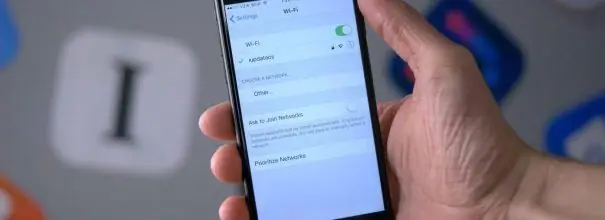
በአሁኑ ጊዜ ነፃ በይነመረብ የተለመደ ነው ፡፡ የ Wi-Fi መገናኛ ቦታዎች በሁሉም የህዝብ ቦታዎች ሊገኙ ይችላሉ ፡፡ ግን ከማይንቀሳቀስ መሣሪያ ወይም ላፕቶፕ በይነመረብን ለመድረስ ሲፈልጉ ሁኔታዎች አሉ ፣ ግን በአቅራቢያ ምንም የ Wi-Fi አውታረ መረብ የለም ፡፡ በእርስዎ iPhone, iPad ወይም iPod touch ላይ ማጣበቅ ቀላል ሆኖ ሊገኝ የሚችልበት ቦታ ይህ ነው.
አይፎን ፣ አይፓድ እና አይፖድ የንክኪ ማያያዝ
ዛሬ እንደ አፕል ያሉ እንደ አይፎን ፣ አይፓድ እና አይፖድ touch ያሉ መሳሪያዎች በጣም የተለመዱ ናቸው ፡፡ ሞደም ሞድ ከእነዚህ መግብሮች ውስጥ የመገናኛ ነጥብ እንዲያደርጉ እና የበይነመረብ ምልክትን በአቅራቢያዎ ለሚገኙት ስማርትፎኖች ፣ ታብሌቶች ፣ ወዘተ እንዲያካፍሉ የሚያስችልዎ ተግባር ነው ፡፡ በተንቀሳቃሽ ስልክ ኦፕሬተር በኩል ወደ በይነመረብ.

ስልክዎን በመጠቀም Wi-Fi ማጋራት ይችላሉ
ሞደም ሁነታን እንዴት ማንቃት እንደሚቻል
በይነመረቡን ከእርስዎ የ iOS መሣሪያ ላይ “ማሰራጨት” ከፈለጉ የሚከተሉትን ደረጃዎች ይከተሉ
-
ወደ ስልኩ ቅንብሮች ይሂዱ እና የ “ሞደም ሞድ” ቁልፍን ያግኙ ፡፡ ላይ ጠቅ ያድርጉ.

በ iPhone ቅንብሮች ውስጥ ትርን ማያያዝ በስልክ ቅንብሮች ውስጥ "ሞደም ሞድ" ን ይምረጡ
-
መሣሪያው ከሌሎች መሳሪያዎች የበይነመረብ መዳረሻ መስጠቱን እንዲጀምር ከፈለጉ ተንሸራታቹን ያብሩ። ይህንን ለማድረግ ማብሪያውን በቀላሉ ወደ ቀኝ ያንሸራትቱ።

በ "ሞደም ሞድ" ትር ውስጥ ተንሸራታች ከሌሎች መሳሪያዎች የበይነመረብ መዳረሻን ለማቅረብ ስልኩን ለማንቃት ተንሸራታቹን ወደ ቀኝ ይውሰዱት
ሞደም ሞድን እንዴት እንደሚጠቀሙ
ሁነታን ካበሩ በኋላ ስልኩ ከተፈጠረው አውታረ መረብ ጋር እንዴት እንደሚገናኙ መወሰን አለብዎት። በርካታ አማራጮች አሉ
- በ Wi-Fi በኩል;
- ብሉቱዝን በመጠቀም;
- በመሳሪያዎ የዩኤስቢ አገናኝ በኩል።
የተጨማሪ እርምጃዎች ዝርዝር በእርስዎ ምርጫ ላይ የተመሠረተ ነው።
በ Wi-Fi በኩል
ከበይነመረቡ ጋር በ Wi-Fi ለመገናኘት
- የተፈጠረውን የ Wi-Fi ግንኙነት በኮምፒተርዎ ወይም በላፕቶፕዎ በኩል ይምረጡ።
- የይለፍ ቃሉን ከተቀናበረ ያስገቡ እና ግንኙነቱ በተሳካ ሁኔታ ይፈጠራል።
የይለፍ ቃል ለማዘጋጀት በመሣሪያው ላይ ባለው “ሞደም ሞድ” ምናሌ ውስጥ “የይለፍ ቃል” የሚለውን መስመር ይፈልጉ እና የተፈለገውን ይለፍ ቃል ያስገቡ ፡፡ የሚከተሉትን መስፈርቶች ማሟላት አለበት
- የእንግሊዝኛ ፊደላትን ብቻ በመጠቀም;
- የቁጥሮች እና አንዳንድ የሥርዓት ምልክቶች አጠቃቀም;
-
ቢያንስ ስምንት ቁምፊዎች ይዘት።

የይለፍ ቃል በ "ሞደም ሞድ" እንደአስፈላጊነቱ በዚህ መስመር ውስጥ የተፈለገውን የይለፍ ቃል ያስገቡ
ቪዲዮ-Wi-Fi ን በ iPhone እንዴት እንደሚያጋሩ
በዩኤስቢ በኩል
ከበይነመረቡ ጋር በዩኤስቢ ለመገናኘት:
-
የ iOS መሣሪያን ከፒሲ ጋር በተሳካ ሁኔታ ለማገናኘት ፕሮግራሙ ከሾፌሮች ጋር ስለሚመጣ የቅርብ ጊዜውን የ iTunes ስሪት ከኦፊሴላዊ ድር ጣቢያ በግል ኮምፒተር ወይም ላፕቶፕ ላይ ይጫኑ ፡፡

ITunes ዋና መስኮት በይነመረቡን "በሚያሰራጩበት" መሣሪያ ላይ iTunes ን ይጫኑ
- ተንቀሳቃሽ መሣሪያዎን ከኮምፒዩተርዎ ጋር ያገናኙ ፡፡ ይህ ከመሳሪያው ጋር በሚመጣው ልዩ የዩኤስቢ ገመድ በኩል መከናወን አለበት።
-
ስልክዎ በ iTunes ውስጥ መታየት አለበት ፡፡ ግንኙነት እንደፈጠሩ እና እሱን መጠቀም እንደሚችሉ ያረጋግጡ።

iPhone በዩኤስቢ በኩል ተገናኝቷል ግንኙነቱ መፈጠሩን ያረጋግጡ
የዩኤስቢ ግንኙነትን አሁን የማይጠቀሙ ከሆነ ንቁ አይተውት ፡፡ አለበለዚያ ከመሙላት ይልቅ ስልኩ ከኮምፒዩተር ጋር በተገናኘ ቁጥር ከመሣሪያው ጋር ይገናኛል ፡፡
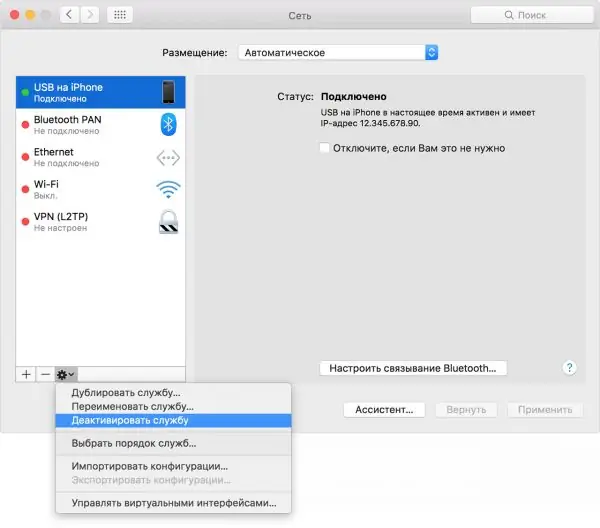
የዩ ኤስ ቢ ግንኙነቱን “አገልግሎት ያሰናክሉ” ን ጠቅ በማድረግ ሊያቋርጡት ይችላሉ
በብሉቱዝ በኩል
በብሉቱዝ በኩል ከበይነመረቡ ጋር ለመገናኘት:
- ወደ ስልክ ቅንብሮች ይሂዱ ፡፡
- ብሉቱዝን ያብሩ።
- እንዲሁም ሊገናኙበት በሚፈልጉት መሣሪያ ላይ የብሉቱዝ ሞጁሉን ያግብሩ።
-
በማሳወቂያ አሞሌው ውስጥ የግንኙነት አዶውን ጠቅ ያድርጉ። በመቀጠል መሣሪያውን ይምረጡ እና ለ Mac OS “ከአውታረ መረብ ጋር ይገናኙ” ላይ ጠቅ ያድርጉ። ግንኙነቱ የተሳካ ከሆነ ተጓዳኝ ጽሑፍን ያያሉ።

በብሉቱዝ በኩል መሣሪያዎችን ማገናኘት ግንኙነቱ የተሳካ መሆኑን ያረጋግጡ
-
በዊንዶውስ ኦኤስ መሣሪያ በኩል ለመገናኘት እየሞከሩ ከሆነ የአውድ ምናሌውን ለማምጣት በቀኝ ጠቅ ያድርጉ እና በአገናኝ እና በአዳራሽ ነጥብ በኩል አገናኝን ይምረጡ ፡፡

በመሣሪያዎች እና አታሚዎች መስኮት ውስጥ ዊንዶውስ ብሉቱዝ በመሳሪያው ምስል ላይ በቀኝ ጠቅ ያድርጉ እና “አገናኝ በኩል” እና “የመዳረሻ ነጥብ” ን ይምረጡ
ሊሆኑ የሚችሉ ችግሮች እና መፍትሄዎች
በስልኩ ቅንብሮች ውስጥ “ሞደም ሞድ” ተግባር ከሌለ የሚከተሉትን ያድርጉ:
-
"ሴሉላር" ክፍሉን ይክፈቱ.

ክፍል "ሴሉላር" በስልኩ ቅንብሮች ውስጥ "ሴሉላር" የሚለውን ንጥል ይምረጡ
-
የኦፕሬተርዎ ዝርዝር እነሆ-ኤ.ፒ.ኤን. ፣ የተጠቃሚ ስም እና የይለፍ ቃል ፡፡

የኦፕሬተር ውሂብ ስለ ሴሉላር ኦፕሬተርዎ የተገለጸውን መረጃ እናስታውሳለን
- ይህንን መረጃ ያስታውሱ ወይም ይገለብጡ ፣ ከዚያ በ “ሞደም ሞድ” ክፍል ውስጥ ከዚህ በታች ያስገቡት።
- አንዴ ኤ.ፒ.ኤን ፣ የተጠቃሚ ስም እና የይለፍ ቃል ከገቡ በኋላ የሞደም ሞድ ቁልፍ በተንቀሳቃሽ ስልክ ትር ስር ባሉ ቅንብሮች ውስጥ ይታያል ፡፡
የ Wi-Fi ግንኙነት ችግሮች
ግንኙነቱ ካልተሳካ ያንን ያረጋግጡ:
- በመሳሪያዎ ላይ የፈጠሩት የመድረሻ ነጥብ በትክክል ይመርጣሉ;
-
የይለፍ ቃሉ በትክክል ገብቷል;

የይለፍ ቃል በ "ሞደም ሞድ" የገባው የይለፍ ቃል ትክክል መሆኑን ያረጋግጡ
- በጣም ብዙ ውጫዊ መሣሪያዎች ከ iOS መሣሪያ ጋር የተገናኙ አይደሉም። የአንድ ጊዜ ግንኙነቶች ብዛት ላይ ገደቦች ሊኖሩ ይችላሉ ፡፡
ግንኙነቱ ካልተሳካ በኮምፒተር ላይ (ወይም ለመገናኘት ከሚሞክሩበት ሌላ መሳሪያ) ላይ የ Wi-Fi ሞጁሉን እንደገና ለማስጀመር ይሞክሩ ፡፡
የዩኤስቢ ግንኙነት ችግሮች
በዩኤስቢ ግንኙነት ላይ ችግሮች ካሉ
- iTunes መሣሪያዎን እንደሚያውቅ ያረጋግጡ ፣ ካልሆነ ፕሮግራሙን ያዘምኑ።
- የዩኤስቢ ገመድ አስተማማኝነት ያረጋግጡ;
- አውታረ መረቡን ለማቦዘን እና እንደገና ለማደስ ይሞክሩ።
ያ የማይሰራ ከሆነ የዩ ኤስ ቢ ገመዱን አውጥተው ወደ ማገናኛው ያያይዙት ፡፡
የብሉቱዝ ግንኙነት ችግሮች
በብሉቱዝ በኩል ለመገናኘት ችግሮች ካጋጠሙዎት:
- በሁለቱም መሳሪያዎች ላይ የብሉቱዝ ሞዱሉን ያጥፉ እና ያብሩ;
- ከተቻለ በብሉቱዝ ሞዱል ሌሎች መሣሪያዎችን ያስወግዱ;
- እነዚያን ስልኩ በቃል ያስታወሳቸው የተገናኙትን መሳሪያዎች ሰርዝ ፡፡ ከዚያ አዲስ ግንኙነት ለመመስረት ይሞክሩ;
- የማጣበቅ ተግባሩን ሳያጠፉ ስልክዎን እንደገና ለማስጀመር ይሞክሩ።
የ iOS የግንኙነት መሣሪያን ወደ የማጠናከሪያ ሁነታ እንዴት ማስገባት እንዳለብን ተረድተናል ፡፡ በአውታረመረብ ሽፋን ክልል ውስጥ አይፎን ወይም አይፓድ ካለዎት ቦታዎ ምንም ይሁን ምን በይነመረቡን ከኮምፒዩተር ፣ ከጡባዊ ወይም ከላፕቶፕ ማግኘት ይችላሉ ፡፡
የሚመከር:
ጫማዎችን በልብስ ማጠቢያ ማሽን ወይም በእጅ እንዴት ማጠብ እንደሚቻል ፣ ማድረግ ይቻላል ፣ በትክክል እንዴት ማድረግ እንደሚቻል + ፎቶዎችን እና ቪዲዮዎችን

ጫማዎችን በእጅ እና በልብስ ማጠቢያ ማሽን ውስጥ እንዴት በትክክል ማጠብ እንደሚቻል ፡፡ ከተለያዩ ቁሳቁሶች የጫማ እንክብካቤ ገጽታዎች-ምክሮች ፣ የምግብ አዘገጃጀት መመሪያዎች ፣ ምክሮች
በቤት ውስጥ በኩሽና ውስጥ ያለውን እገዳ እንዴት ማጽዳት እንደሚቻል ፣ የመታጠቢያ ገንዳው ከተዘጋ ምን ማድረግ እንዳለበት ፣ በቧንቧ ውስጥ የፍሳሽ ማስወገጃ እንዴት እንደሚሰበር

የተረጋገጡ ዘዴዎችን እና መሣሪያዎችን በመጠቀም ከኩሽናዎ መታጠቢያ ቤት ውስጥ እገዳ እንዴት እንደሚወገድ
በ IPhone ላይ መሸጎጫ እና ቆሻሻን እንዴት ማፅዳት እንደሚቻል ፣ ሰነዶችን እና መረጃዎችን እንዴት መሰረዝ እንደሚቻል አማራጮች እና በ IPhone ላይ ማህደረ ትውስታን ነፃ ማድረግ

በ iPhone ላይ ያለው ስርዓት ቆሻሻ ከየት ይመጣል? የእሱ "ጽዳት" ዘዴዎች-መሸጎጫውን መሰረዝ ፣ ሙሉ ዳግም ማስጀመር ፣ ራም ማጽዳት ፡፡ አላስፈላጊ ፋይሎችን በእጅ ማስወገድ
አንድን ተግባር እንዴት ማገድ እንደሚቻል በ IPhone 4, 4s, 5, 5s, 6 ላይ የስልክ ቁጥርን እንዴት መደበቅ እንደሚቻል

ስልክዎን በ iPhone ላይ እንዴት መደበቅ እንደሚቻል-የስልክ ቅንብሮች እና የአገልግሎት አቅራቢ አማራጮች። ይህንን ባህሪ እንዴት እንደሚያሰናክሉ። የተደበቀ ስልክ ቁጥርን እንዴት ማገድ እንደሚቻል
ኮምፒተርው IPhone ን ለምን አያይም ፣ ግን ምን ማድረግ እንዳለበት ቻርጅ ማድረግ ይችላል

ኮምፒውተሬ የእኔን አይኤስቢ በዩኤስቢ የተገናኘውን ለምን አይለይም ስማርትፎን እየሞላ ከሆነ ምን ማድረግ አለበት ፣ ግን በስርዓቱ ውስጥ አይታይም
